Excel30 中国主要城市空气质量-计算机二级2021年office真题图文教程发布时间:2022年01月17日 08:01
虎课网为您提供字体设计版块下的Excel30 中国主要城市空气质量-计算机二级2021年office真题图文教程,本篇教程使用软件为MS Office(2016),难度等级为初级练习,下面开始学习这节课的内容吧!
本节课讲解电子表格题(小许-中国主要城市的空气质量),同学们可以在下方评论区进行留言。
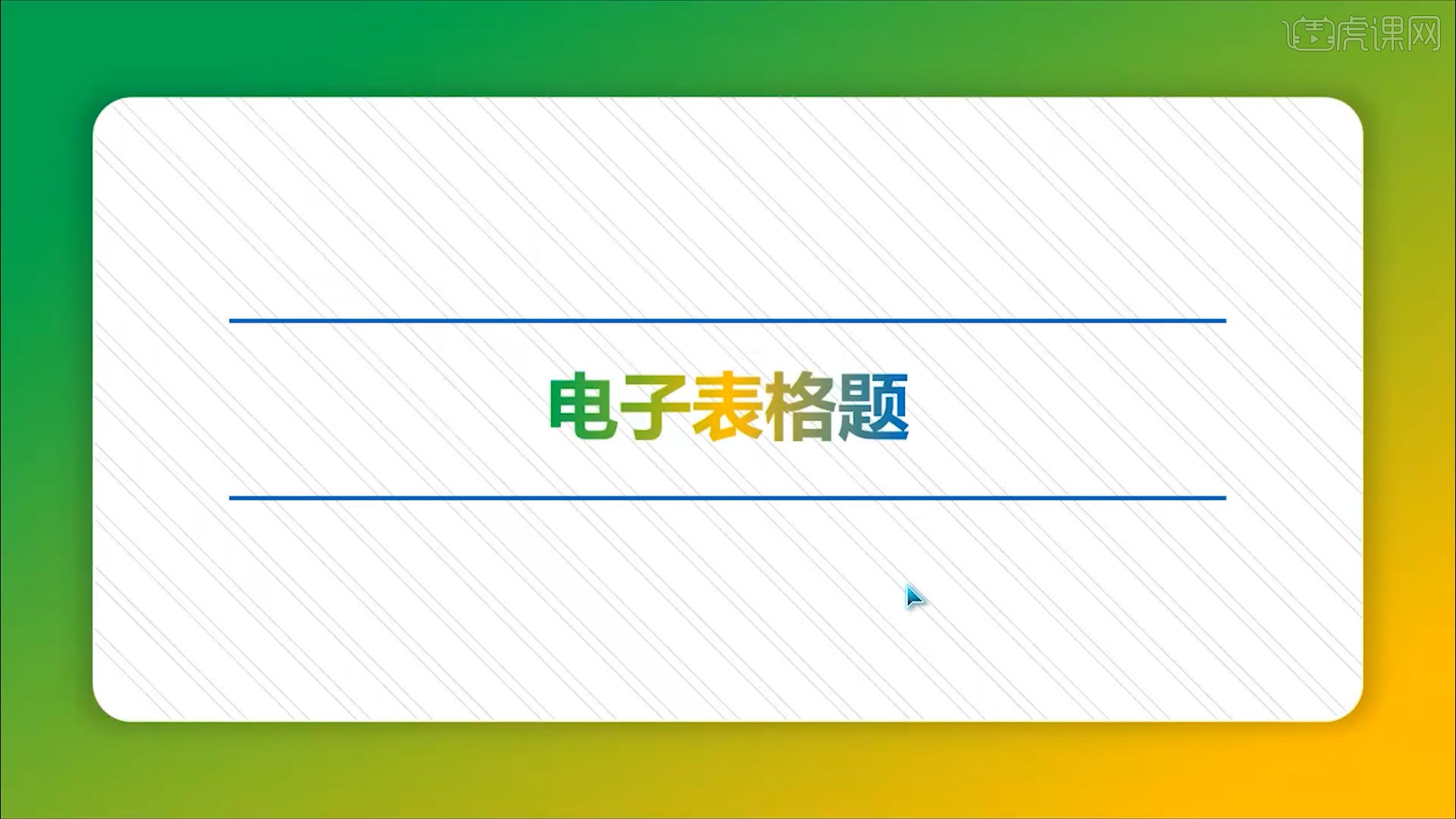
那我们开始今天的教程吧。
1.课程的讲解之前,先来对题目进行分析,首先需要在考生文件夹下,将Excel素材.xlsx文件另存为Excel.xlsx,后续操作均基于此文件,否则不得分。
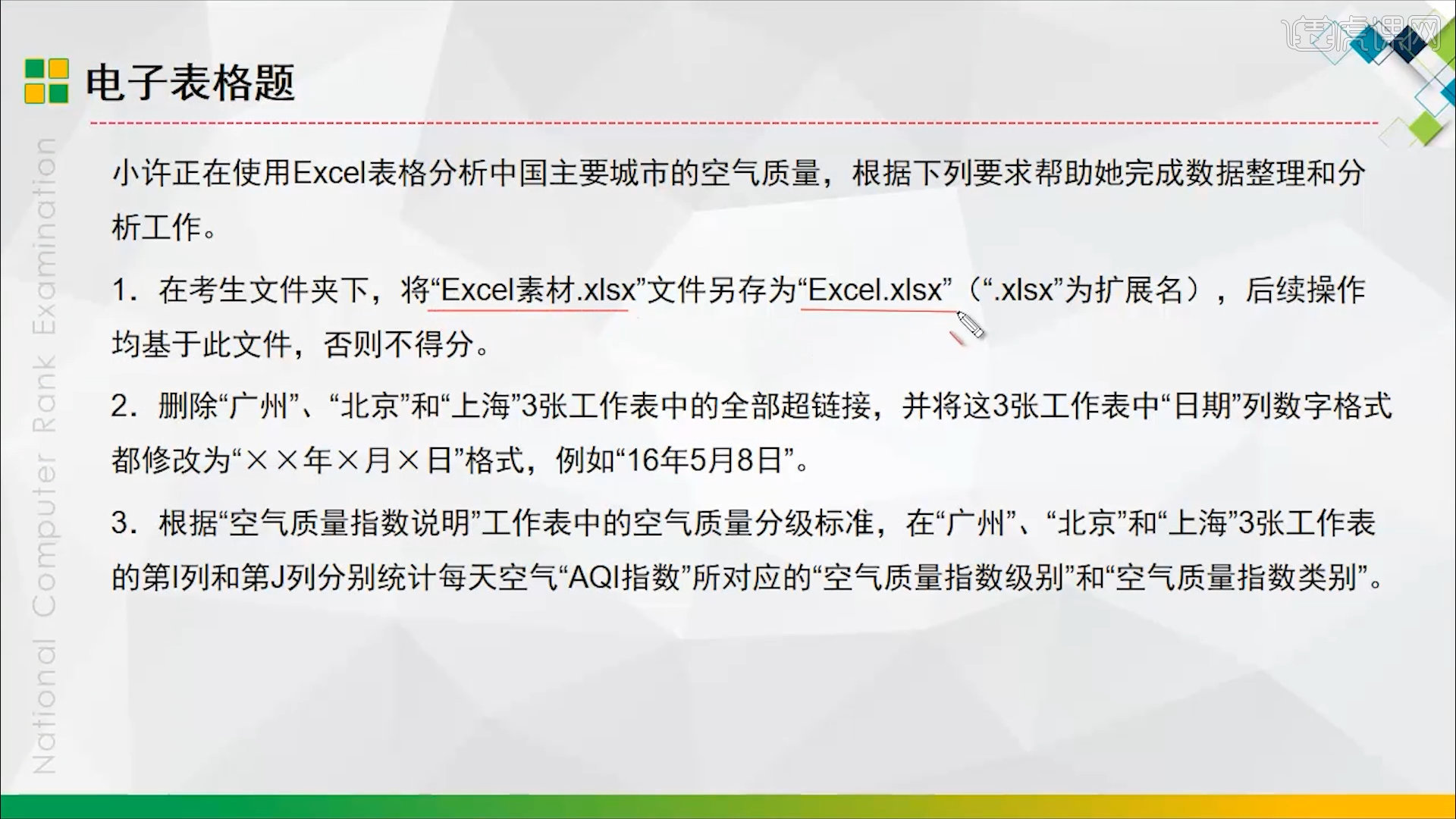
2.这一步非常的简单,打开下载素材文件,在【文件】中点击【另存为】然后进行【重命名】的操作。
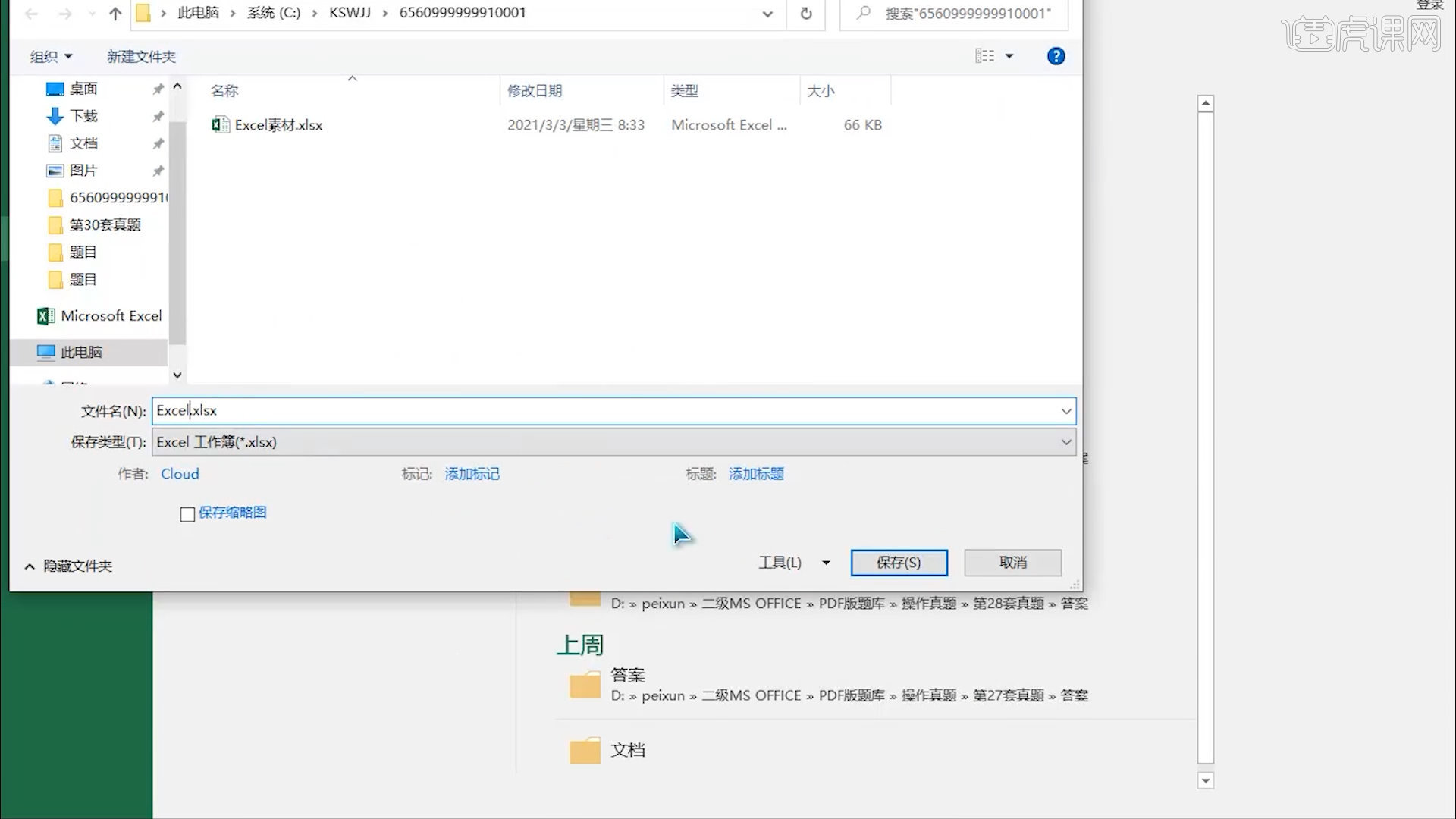
3.看到题目要求,删除“广州”、“北京”和“上海”3张工作表中的全部超链接,并将这3张工作表中“日期”列数字格式进行修改。

4.打开工程文件,选择【A列】全部内容,然后右键鼠标点击【删除超链接】。
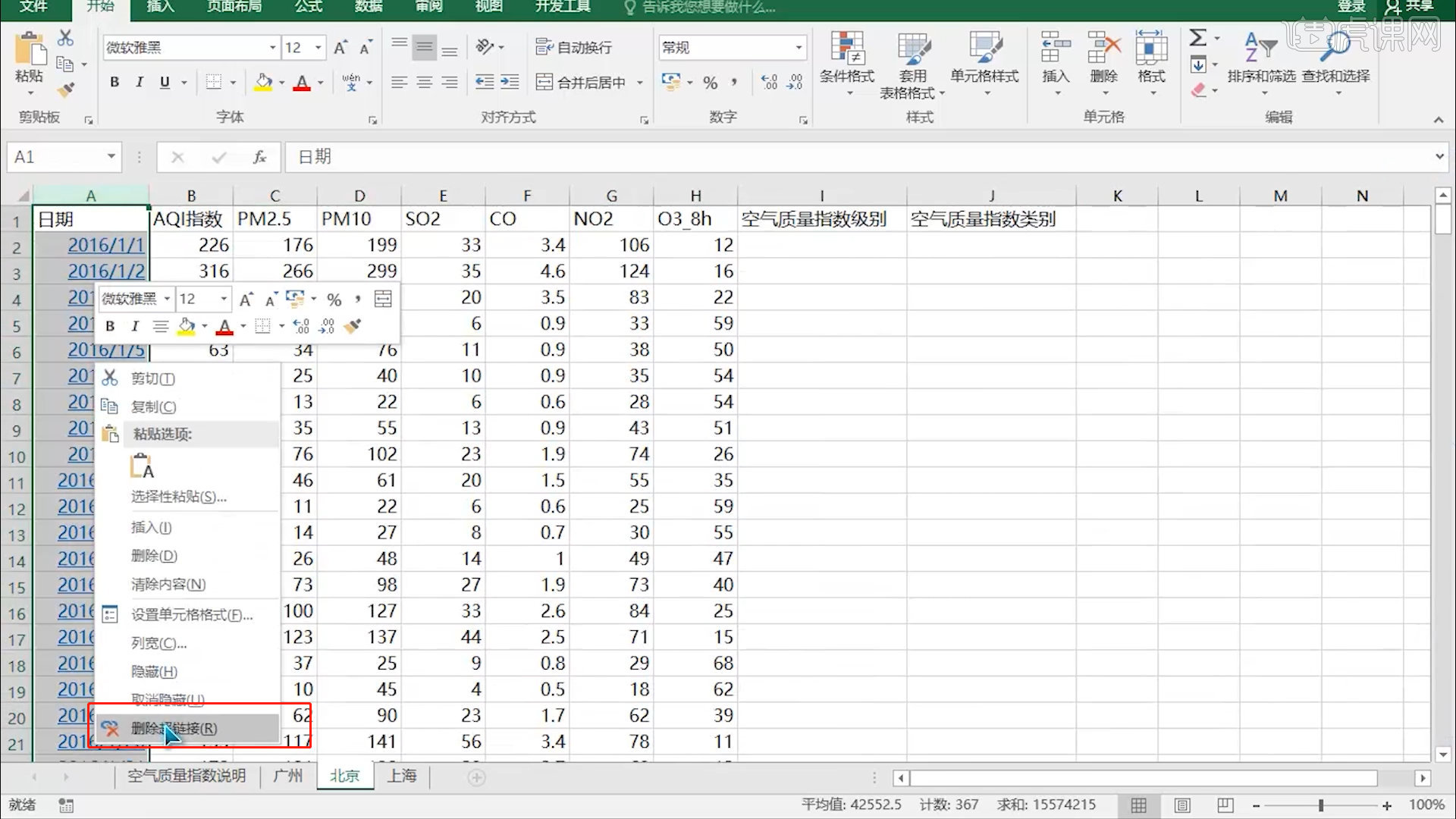
5.进入到【设置单元格格式 - 数字】面板,在类型面板中选择【自定义】然后设置【预设:YY年M月D日】。
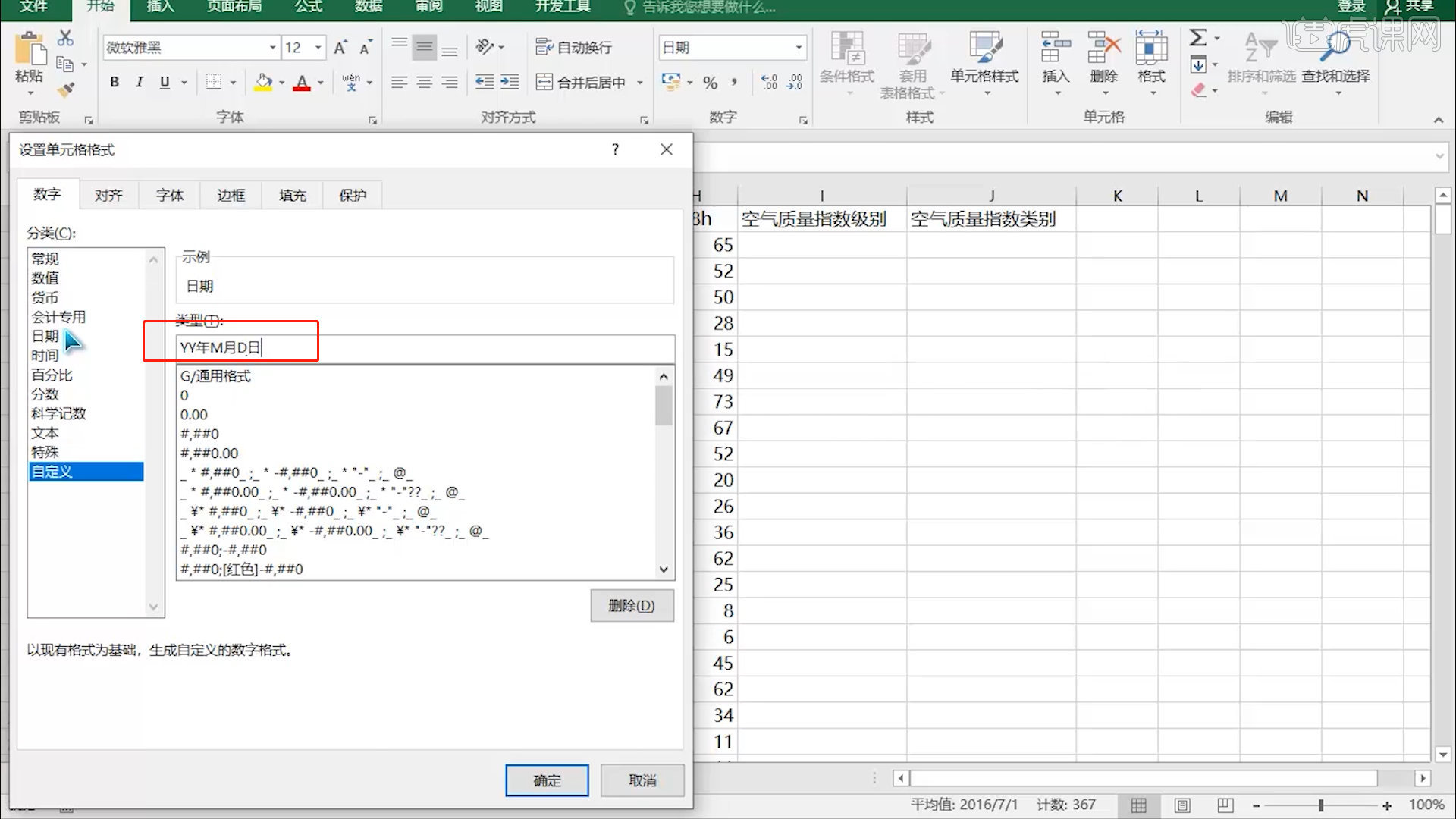
6.看到题目要求,在“北京”工作表中,比较每天的PM2.5和PM10的数值,将同一天数值较大的单元格颜色填充为红色、字体颜色设置为“白色,背景1”。

7.点击【新建规则】这里我们设置不同的规则,并且使用不同的颜色制作提示,具体如图示。

8.看到题目要求,参照考试文件夹下“数据透视表和数据透视图.png”文件中的样例效果,按照如下要求,在新的工作表中创建数据透视表和数据透视图。

9.点击【文件 - 选项】,在选项面板中找到【自定义功能区】设置,然后将【数据透视表和数据透视图向导】命令添加过来,具体如图示。

10.加载文字内容点击【下一步】,在【第二步】和【第三步】的步骤中利用“鼠标”来【框选】表格的内容,进行录入的操作,具体如图示。

11.选择内容,打开【数据透视表和数据透视图向导】利用“鼠标”来【框选】表格的内容,进行录入的操作,具体如图示。

12.选择表格中的内容,在选中的情况下点击【插入图表 - 折线图】,进行图表的创建。

13.选择生成的图表内容,然后在【图表元素】面板中根据题目要求进行勾选。

14.在右侧的【设置数据标签格式】面板中,选择【格式代码】并且进行手动输入:[>100][红色]0;0;0。

15.看到题目要求,将所有工作表的纸张方向设置为横向,并且适当调整列宽和页边距。

16.在工具栏中点击【页面布局 - 横向】,然后会出现“参考线”根据位置来进行调整。
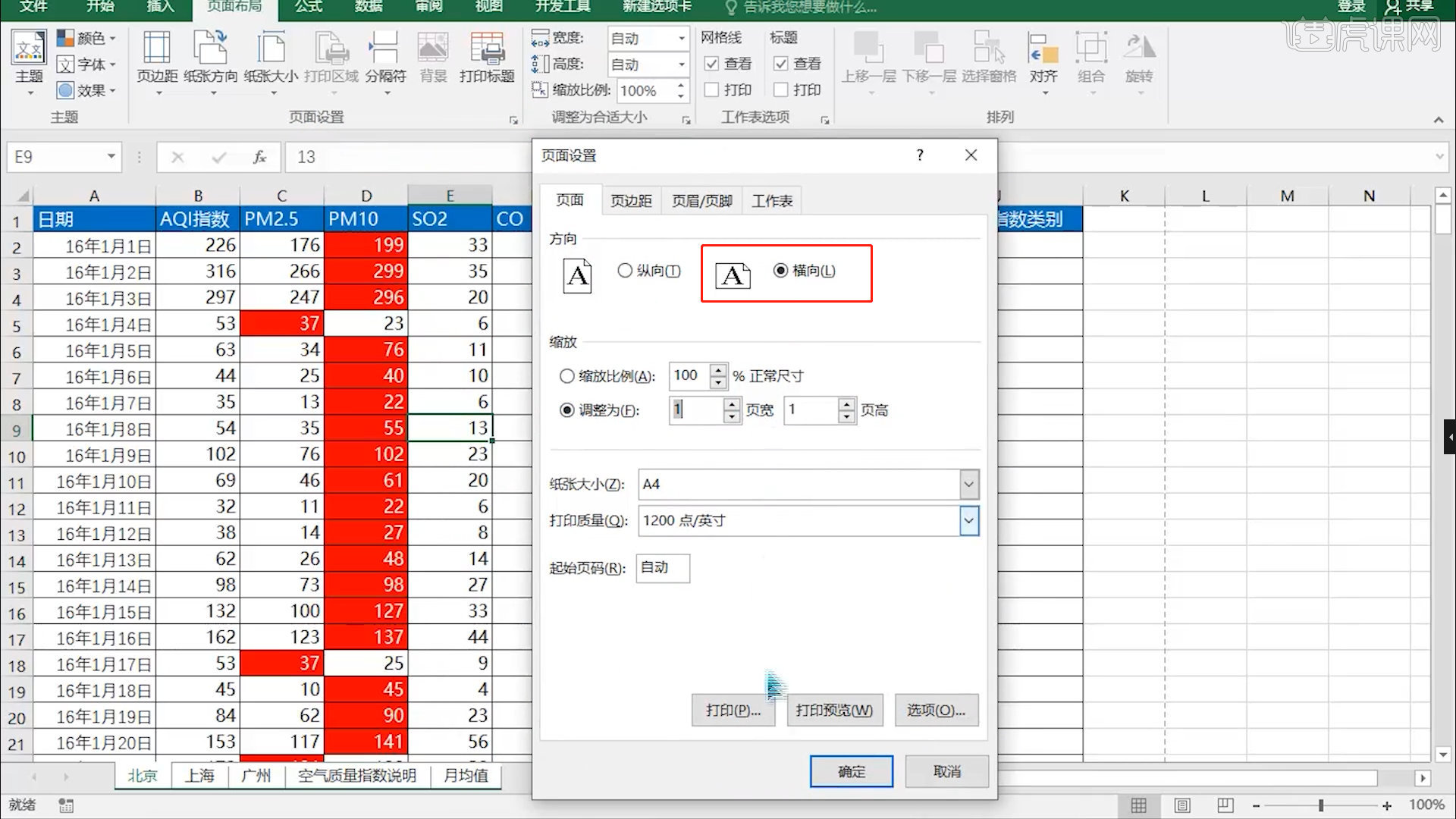
17.回顾本节课所讲解的内容,重难点同学们可要以在下方评论区进行留言,老师你们会根据你们的问题进行回复。

18.谢谢观看。
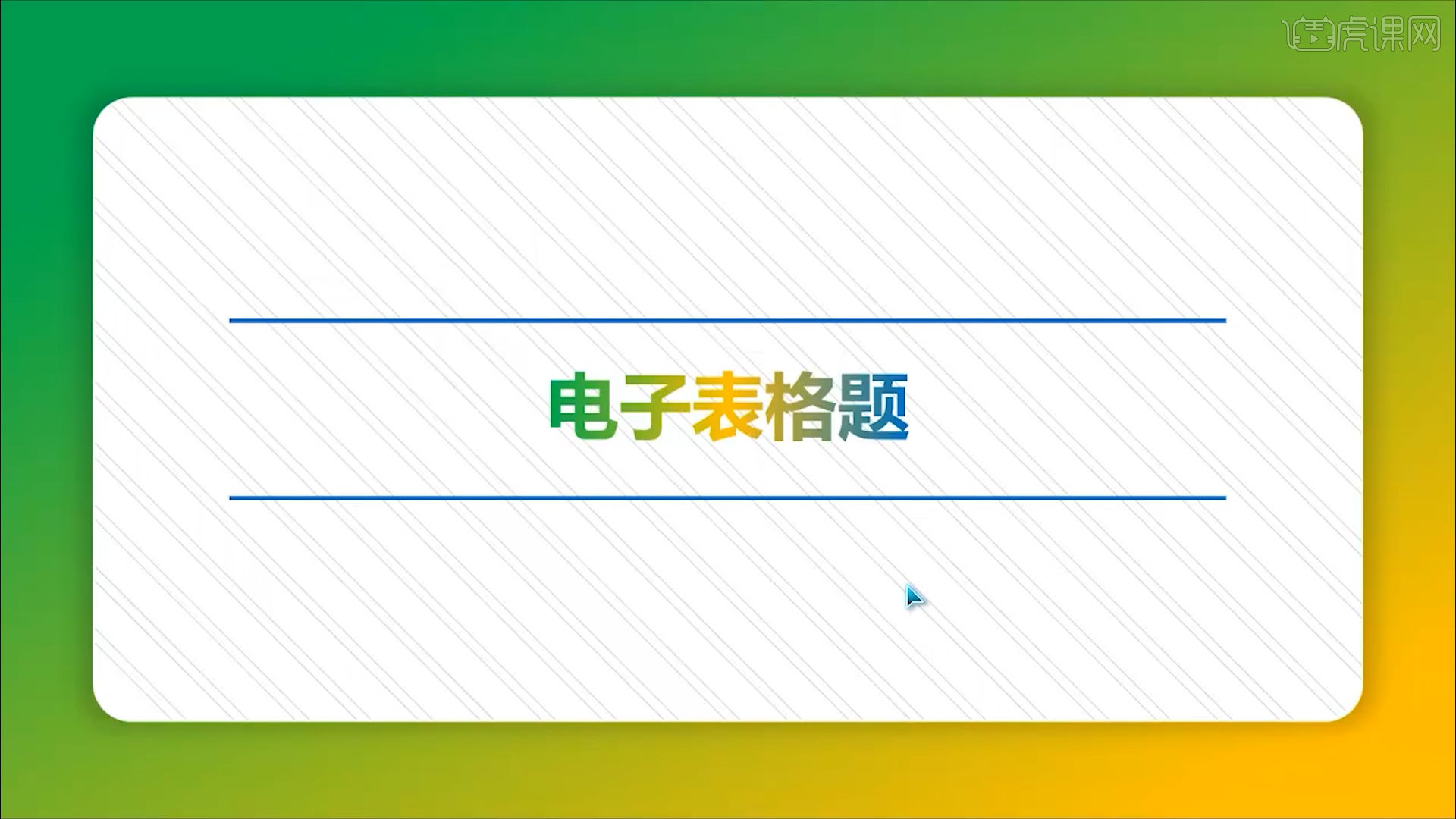
以上就是Excel30 中国主要城市空气质量-计算机二级2021年office真题图文教程的全部内容了,你也可以点击下方的视频教程链接查看本节课的视频教程内容,虎课网每天可以免费学一课,千万不要错过哦!













